Здравствуйте, уважаемые читатели блога Natalikes.ru. В этом небольшом уроке Вы узнаете как изменить цвет в фотошопе, как сделать из цветного фото черно-белое и выделить нужные элементы яркими цветами.
1. Открываем изображение в программе.

2. Создаем Дубликат слоя:
Слой – Создать дубликат слоя…
Смотрим в закладке СЛОИ появился ли у нас дубликат слоя.

3. Заходим Улучшение – Преобразовать в черно-белое.
Можете поиграть с настройками, здесь мы оставим, так как есть. Жмем ОК.
Получаем черно- белое изображение.
Теперь нам нужно вернуть купальнику прежний яркий цвет.
Делать это будем при помощи инструмента Ластик. Раскрываем изображение на весь экран и приближаем при помощи инструмента Масштаб.

4. Берем Ластик и аккуратно стираем.

5. После долгих стараний получаем:

Результат превращения цветного изображения в черно-белое и возвращения цвета купальнику.

P.S. Если статья была Вам интересна и полезна нажмите на кнопочки соц.сетей:)
Видео на десерт: Как наши «звезды» поют вживую:
[youtube width=»600″ height=»350″ video_id=»5xOIZdtqvYs»]

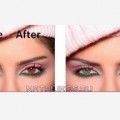

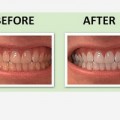

Урок очень легкий и понятный. Но я бы посоветовала использовать не ластик, а маску. Тогда легче будет что-то исправить.
В этом уроке мало сложных моментов, но он хорошо подойдет для новичков. Я, например, когда делал свадебные фото с подобными элементами, выделял при помощи пера букеты и очищал полученное выделение.